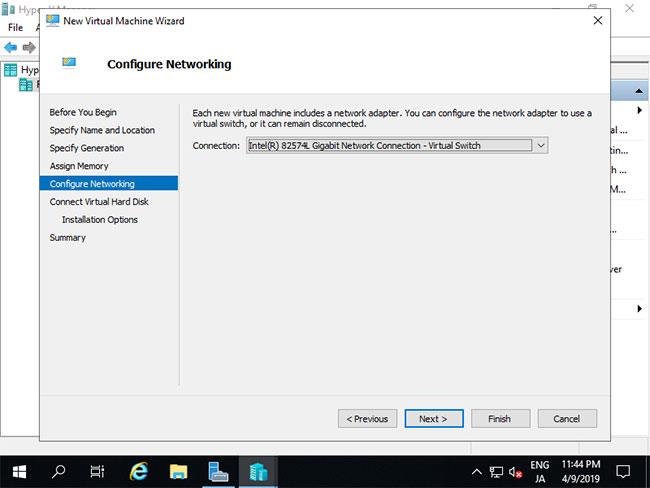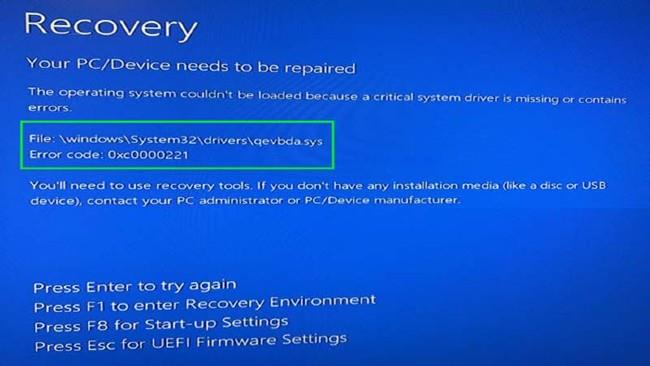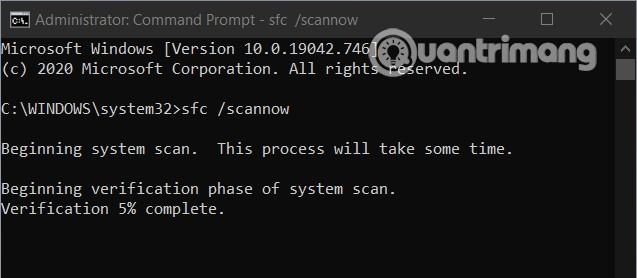Die Fehlermeldung „Das Betriebssystem konnte nicht geladen werden, da ein wichtiger Systemtreiber fehlt oder Fehler enthält“ erscheint häufig, wenn Ihr Computer nicht normal booten kann . Eine der Dateien, die diesen Fehler verursachen können, ist qevbda.sys. Diese Datei befindet sich unter \%Windir%\%System%\drivers\ und bezieht sich auf das QLogic FastLinQ Ethernet-Produkt von Cavium. Inc/QLogic Corporation.
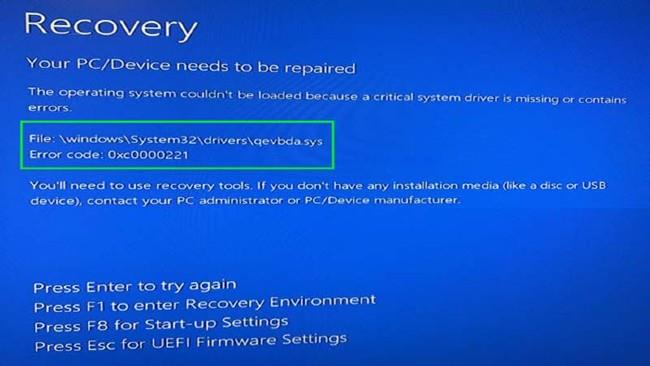
Bluescreen-Fehler 0xc0000221
In diesem Artikel führt Sie Quantrimang durch Lösungen zur Behebung des Fehlers, dass Windows 10 aufgrund fehlender Systemtreiber nicht booten kann, Code 0xc0000221. Sie können jede Lösung ausprobieren, die Sie zur Lösung des Problems für geeignet halten.
1. Überprüfen Sie die Peripheriegeräte auf etwaige Probleme
Dieser Fehler kann auftreten, wenn Peripheriegeräte wie externe Tastaturen, USB usw. Probleme haben.
Sie können eine Diagnose durchführen, indem Sie jedes Gerät einzeln trennen, um das fehlerhafte Gerät zu finden. Darüber hinaus sollten Sie kompatible Treiber für Geräte aktualisieren, um sicherzustellen, dass sie möglichst stabil funktionieren.
2. SFC scannen
Um dieses Problem zu beheben, können Sie auch die Funktion System File Checker (SFC) von Windows 10 verwenden. Wenn diese Funktion aktiviert ist, führt SFC einen Scan durch, um festzustellen, ob im System Probleme vorliegen. Wenn ein Fehler erkannt wird, führt SFC eine automatische Reparatur durch.
Wie Sie SFC aktivieren, erfahren Sie im folgenden Artikel:
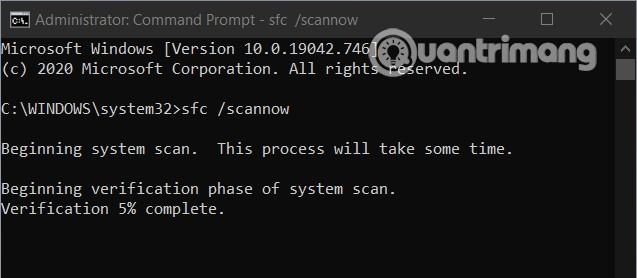
3. Löschen Sie den fehlerhaften Treiber
Um diese Methode auszuführen, müssen Sie auf „Erweiterte Optionen“ zugreifen und „Eingabeaufforderung“ auswählen . Geben Sie im Eingabeaufforderungsfenster die folgende Befehlszeile ein und drücken Sie die Eingabetaste
cd..
cd windows\system32
del netqevbda.inf
Sie können auch den obigen Befehl verwenden, um die Datei qevbd.inf zu löschen. Beachten Sie, dass Sie Ihr Windows 10-System sichern sollten, bevor Sie Befehle in der Eingabeaufforderung ausführen, um Risiken vorzubeugen.
4. Führen Sie die automatische Startreparatur aus
Die nächste Lösung, die Sie verwenden können, ist die Verwendung des Tools zur automatischen Startreparatur von Windows 10. Dabei handelt es sich um das automatische Fehlerreparatursystem, das Microsoft in Windows 10 integriert und das Ihnen bei der Behebung vieler Probleme helfen kann.
Informationen zum Ausführen der automatischen Startreparatur finden Sie im folgenden Artikel:
5. Stellen Sie das System mithilfe der Sicherungsdatei wieder her
Wenn keine der oben genannten Lösungen Ihnen bei der Lösung des Problems hilft, können Sie diese endgültige Lösung ausprobieren. Voraussetzung für diese Lösung ist, dass Sie Ihr Windows 10-System zuvor gesichert haben. Diese Lösung hat auch einen Nachteil: Sie verlieren Dateien, die Sie noch nicht gesichert haben.
Informationen zum Wiederherstellen des Systems mithilfe von Sicherungsdateien finden Sie hier: So sichern und wiederherstellen Sie Windows 10 vom Systemabbild
Ich wünsche Ihnen viel Erfolg und lade Sie ein, weitere gute Tipps auf Quantrimang.com zu lesen.